Bí quyết tra cứu địa chỉ Mac trên iPhone - Tưởng khó mà dễ không ngờ
Mỗi thiết bị điện tử đều sở hữu địa chỉ Mac độc nhất, còn được biết đến như 'địa chỉ vật lý' (Physical Address). Thông qua địa chỉ này, bạn có thể quản lý chặt chẽ việc kết nối Wifi, từ chối thiết bị lạ hoặc phát hiện xâm nhập trái phép. Khám phá ngay cách tra cứu địa chỉ Mac trên iPhone trong các bước đơn giản sau.
Đừng bỏ lỡ bài viết hữu ích khác: Cách xóa danh bạ Facebook trên iPhone một cách triệt để
HƯỚNG DẪN CHI TIẾT: CÁCH XEM ĐỊA CHỈ MAC TRÊN IPHONE
Bước 1: Mở ứng dụng Settings (Cài đặt) trên iPhone của bạn
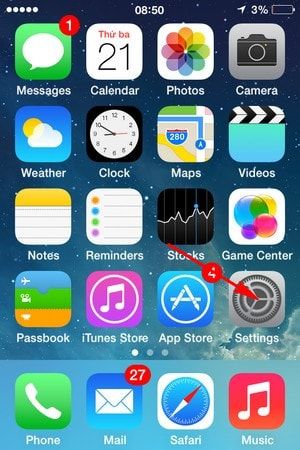
Bước 2: Tiến hành truy cập vào phần General (Cài đặt chung) để tiếp tục quy trình
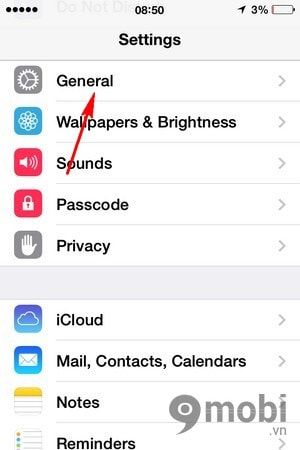
Bước 3: Nhấn chọn mục About để xem thông tin chi tiết về thiết bị

Bước 4: Cuộn xuống phần Wifi Address - đây chính là địa chỉ Mac độc nhất của iPhone. Hướng dẫn này áp dụng cho iPhone 4 và tương thích với mọi phiên bản iOS khác

Qua các bước đơn giản trên, bạn đã có thể dễ dàng tra cứu địa chỉ Mac iPhone. Công cụ này giúp bạn quản lý truy cập Wifi hiệu quả, ngăn chặn thiết bị lạ mà vẫn đảm bảo iPhone của bạn hoạt động bình thường. Để tăng cường bảo mật, bạn có thể cân nhắc cài đặt ứng dụng Easy WiFi for iPhone
https://Tripi.vn/huong-dan-xem-dia-chi-mac-cua-iphone-2311n.aspx
Có thể bạn quan tâm

19 thi phẩm tinh tuyển của nhà thơ Đặng Quốc Khanh

Hướng dẫn cách bóc vỏ hạt bí đơn giản

Tranh vẽ phong cảnh làng quê bằng bút chì đơn giản nhưng mang vẻ đẹp tinh tế, đậm chất quê hương.

Những hình ảnh hoạt hình cô gái buồn đẹp nhất, đầy cảm xúc và nghệ thuật

Hình ảnh Kudo Shinichi đẹp trai, cá tính và đầy phong cách


